與 GNU/Linux 最不友善的莫過於是使用 Microsoft Office 編輯過的檔案了,但只要有了 CrossOver 這些都不成問題 (本文同步發佈於 凍仁的筆記)。
純文字的世界不是萬能的,雖說有 Markdown, reStructuredText 及 LaTeX 這些很棒的語法可以編寫文件,可它們還是會有不適用的情形 (例如:老師交待的報告、老闆要的報表 …)。
我們或許可改用 LibreOffice 來過關,但凍仁還是比較喜歡在 GNU/Linux 裡使用 Microsoft Office 的方案,這樣就可以直接避開文件的相容性問題。
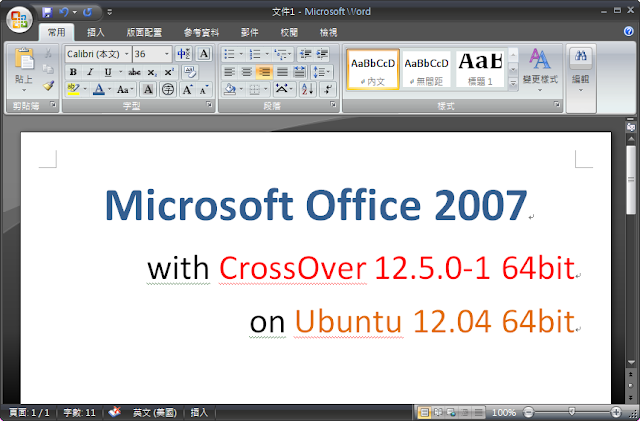
▲ Microsoft Office 2007 於 Ubuntu 12.04 LTS 上的截圖。
若手邊的 Office 為映像檔,必須先掛載才可進行安裝程序。
sudo mount -o loop OFFICE12.iso /mnt
接續上文的最後,接下來就可以開始安裝 Microsoft Office 了,以下使用 2007 為範例。

▲ 於列表中選取 Microsoft Office 2007 並按下執行。
若出現「缺少 32位的 libjpeg.so.62 函式庫」的訊息,請順手補上 libjpeg62:i386 一套件。
$ sudo aptitude install libjpeg62:i386

▲ 按下選擇安裝文件夾並將其設定成 /mnt。

▲ CrossOver 已經很聰明的將 Office 的安裝光碟辨識出來。

▲ 裝完 libjpeg62 後有重開 CrossOver 的伙伴就會看紅字已消失,接著請按安裝。

▲ 使用 CrossOver 的好處就是它會自行建立所需要環境,不像使用 Wine 時調了一堆選項還不見得可以動。
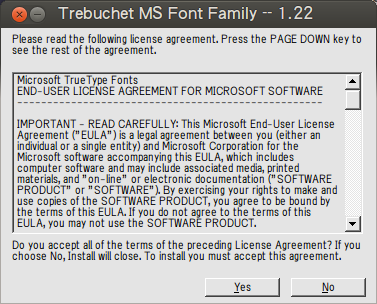
▲ 安裝 MS Font Family。

▲ 輸入產品金鑰。

▲ 軟體授權同意書。

▲ 部份軟體不見得用的到,可於自訂取消之。

▲ 請依個人需求選取欲安裝的部份。

▲ 輸入使用者的相關資訊。

▲ 安裝 Office 的同時也可以看到 CrossOver 也完成了不少項目。

▲ 安裝完成。
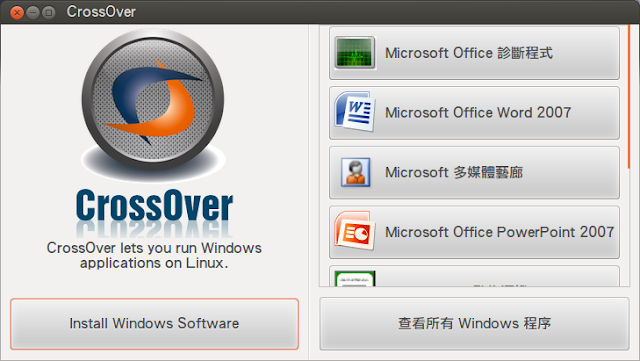
▲ 完成後就可以於 CrossOver 的初始畫面中看到 Office 的相關軟體。
一份正式的文件,除了要保留原始檔 (doc, xls, ppt) 之外,建議也存一份 PDF,這樣才可確保在其它機器上能有正確的呈現。Office 2007 預設沒有另存成 PDF 的功能,需手動下載並安裝 SaveAsPDFandXPS.exe 才行。

▲ 從官方 Microsoft 下載中心下載 2007 Microsoft Office 增益集:Microsoft 另存 PDF 或 XPS 檔。

▲ 回到安裝 Office 的畫面,並記得將容器指定為 Microsoft_Office_2007。

▲ 與上次不同,這次得使用選擇安裝文件進行。

▲ 找到從官網下載的 SaveAsPDFandXPS.exe 並開啟。

▲ 確認容器、plugin 無誤後就可以繼續安裝了。

▲ 勾選並同意軟體授權。

▲ 完成,這下 Office 2007 也可將文件另存成 PDF 了。

▲ 在另存新檔裡多了PDF 或 XPS (P)。

▲ 選擇存放位置。
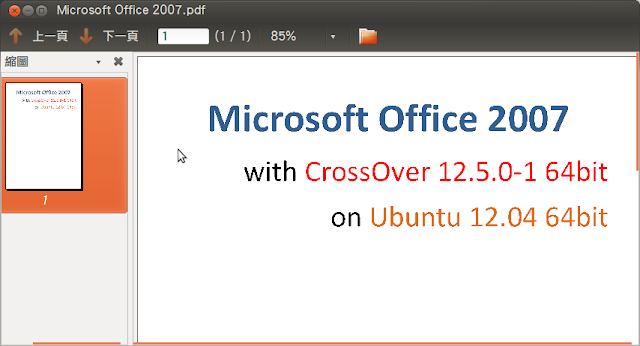
▲ 附上另存成 PDF 的文件截圖。
最後別忘了卸載 /mnt 或退出光碟唷。
sudo umount /mnt
值得一提的是,另存 PDF 的套件凍仁只有在使用 CrossOver 安裝的 Office 2007 底下成功過,使用 Wine 的伙伴可能就得放棄此功能!
